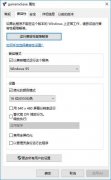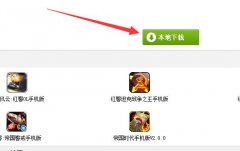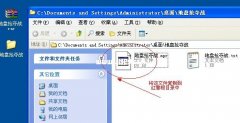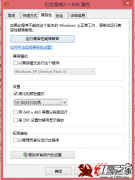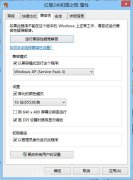Windows 8 ~ Windows 10:关闭Direct Draw 3D加速:
此方法利用关闭DirectDraw 3D加速的方式达到全屏运行游戏的目的,可以做到全屏且较流畅运行,但是有一个致命的缺点:一旦中途切出游戏,再切回来,就会进入黑屏状态。之前没有存档的话就哭去吧。注意这个切出游戏,可能是玩家主动切出全屏模式,也可能是由于某个应用弹了某个窗口强迫玩家切出游戏,所以使用这个方法运行游戏时,请关闭所有无关的软件,杀毒软件进入游戏模式。虽然这种方法缺点很多,不推荐使用,但是仍然写出来,供打兼容性补丁失败的玩家参考。(PS:这个方法还可以让地图编辑器运行速度变的飞快,所以我还在使用。)
下面叙述这种方法的操作过程:
在任意位置新建一个文本文档,打开,把下面的内容复制粘贴进去:
Windows Registry Editor Version 5.00
[HKEY_LOCAL_MACHINE\SOFTWARE\Microsoft\DirectDraw]
"EmulationOnly"=dword:00000001
[HKEY_LOCAL_MACHINE\SOFTWARE\Microsoft\Direct3D\Drivers]
"SoftwareOnly"=dword:00000001
[HKEY_LOCAL_MACHINE\SOFTWARE\Wow6432Node\Microsoft\DirectDraw]
"EmulationOnly"=dword:00000001
[HKEY_LOCAL_MACHINE\SOFTWARE\Wow6432Node\Microsoft\Direct3D\Drivers]
"SoftwareOnly"=dword:00000001
保存,并重命名文件为“关闭3D加速.reg”。双击这个文件,然后在弹出的警告窗口中选择“是”,这样就关闭了DirectDraw的3D加速。这时你可以按照本文开头的“Windows 7 及以下”部分设置兼容性,就可以全屏流畅运行游戏了。
但是关闭DirectDraw 3D加速会导致一些3D软件无法正常运行,比如笔者的Altium Designer在关闭3D加速以后就黑屏了,那个时候就需要重新打开3D加速。打开3D加速的操作过程如下:
在任意位置新建一个文本文档,打开,把下面的内容复制粘贴进去:
Windows Registry Editor Version 5.00
[HKEY_LOCAL_MACHINE\SOFTWARE\Microsoft\DirectDraw]
"EmulationOnly"=dword:00000000
[HKEY_LOCAL_MACHINE\SOFTWARE\Microsoft\Direct3D\Drivers]
"SoftwareOnly"=dword:00000000
[HKEY_LOCAL_MACHINE\SOFTWARE\Wow6432Node\Microsoft\DirectDraw]
"EmulationOnly"=dword:00000000
[HKEY_LOCAL_MACHINE\SOFTWARE\Wow6432Node\Microsoft\Direct3D\Drivers]
"SoftwareOnly"=dword:00000000
保存,并重命名文件为“打开3D加速.reg”。双击这个文件,然后在弹出的警告窗口中选择“是”,这样就又重新打开了DirectDraw的3D加速。
这种方式运行游戏比窗口化运行更加流畅。
你可以在窗口化的同时关闭3D加速,得到更流畅的游戏体验,也不会进入永久黑屏状态存不了档顿足捶胸,当然也伴随着一些奇怪的显示问题,比如你发现你无法切出游戏了,以及窗口未覆盖的区域变成黑屏……
附录:尤里的复仇防卡代码
这里列出著名的“防卡代码”,能够部分提高游戏流畅度。下面简述添加方法。
找到游戏安装文件夹下的ra2md.ini(文件名可能是大写的),使用记事本打开,在其中查找“[Video]”,可以看到类似的内容:
[Video]
ScreenWidth=1024
ScreenHeight=768
StretchMovies=no
在“[Video]”后面添加三行:
VideoBackBuffer=no
AllowHiResModes=yes
AllowVRAMSidebar=no
保存,收工。
尤里的复仇兼容性教程分享完毕,感谢“竹蜻蜓”大大的热心分享!本教程所提及的《歧途》第二季-『时间穿梭者』下载地址:http://www.uc129.com/bd/yurirenwu/26402.html
 主页
主页
 单机
单机
 网游
网游
 应用
应用
 攻略
攻略